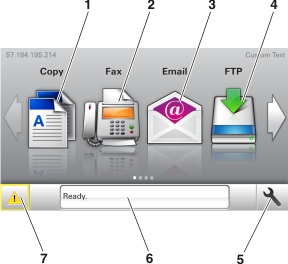
При включении принтера отображается начальный экран, который также называется начальным экраном. Нажимайте кнопки и значки начального экрана для выполнения следующих действий: копирование, передача по факсу, сканирование, а также для отображения экрана меню или отправки ответа на сообщения.
| Примечание: Ваш начальный экран может отличаться в зависимости от параметров настройки экрана, административной настройки и активных встроенных решений. |
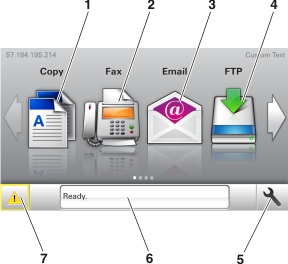
Нажмите | Назначение | |
|---|---|---|
1 | Копирование | Доступ к меню копирования и создание копий. |
2 | Факс | Доступ к меню факса и отправка факсов. |
3 | Электронная почта | Доступ к меню электронной почты и отправка сообщений электронной почты. |
4 | FTP | Доступ к меню протокола передачи файлов (FTP) и сканирование документов непосредственно на FTP-сервер. |
5 | значок меню | Доступ к меню принтера. Примечание: Эти меню доступны, только когда принтер находится в состоянии готовности. |
6 | Строка сообщений о состоянии |
|
7 | Состояние/Расходные материалы |
|
Она также может отображаться на начальном экране:
Нажмите | Чтобы |
|---|---|
Поиск отложенных заданий | Поиск отложенных заданий на данный момент. |
Задания от пользователя | Доступ к заданиям на печать, сохраненным пользователем. |
Профили и приложения | Доступ к профилям и приложениям. |
Функция | Описание |
|---|---|
Сообщение о необходимости вмешательства пользователя | Если сообщение для оператора затрагивает работу функции, например копирования или факса, то появляется следующий значок и мигает красный индикатор. |
ВНИМАНИЕ!  | Если возникает состояние ошибки, появляется данный значок. |
IP-адрес принтера Пример: | IP-адрес принтера находится в верхнем левом углу основного экрана и выглядит как четыре группы цифр, разделенных точками. IP-адрес можно использовать при доступе к встроенному веб-серверу для просмотра и удаленной настройки параметров принтера, даже не находясь в непосредственной близости от принтера. |